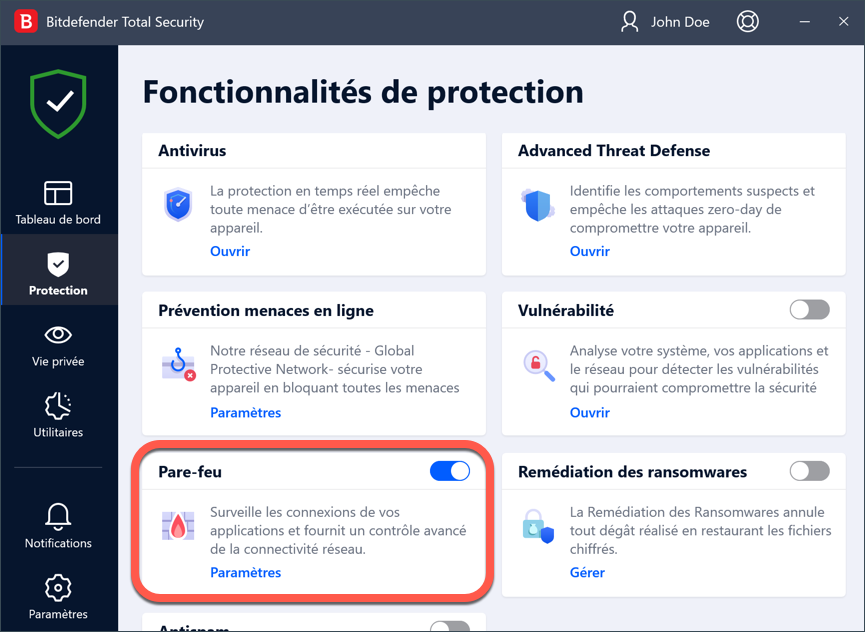Dans certaines situations, le Pare-Feu Bitdefender ne peut pas être activé après avoir installé Bitdefender Internet Security ou Bitdefender Total Security sur Windows. Le problème n'est pas dû aux solutions de sécurité de Bitdefender, mais par l'absence d'un service de Windows dénommé Moteur filtrage de base (ou Base Filtering Engine - BFE). Moteur filtrage de base est un service qui contrôle le fonctionnement de la Plateforme de filtrage Windows. Windows Filtering Platform (WFP) est une plateforme de traitement du trafic réseau qui permet au logiciel de « s'accrocher » à la pile réseau de Windows et de réaliser des fonctions telles que le pare-feu, le traffic shaping, le filtrage, etc. Ce service est essentiel pour le fonctionnement de nombreux Pare-feux. Le pare-feu intégré de Windows, celui de Bitdefender et bien d'autres encore.
Pour que le Pare-Feu Bitdefender fonctionne, vous devez restaurer le service Moteur filtrage de base. Pour cela, veuillez suivre les étapes suivantes :
A. Le service Moteur filtrage de base est présent sur le système
1. Ouvrez le Panneau de configuration, cliquez sur Outils d'administration et ouvrez Services. Dans la liste des services, recherchez Moteur filtrage de base. Si le service est dans la liste, consultez son statut. Si l'état est Arrêté, cliquez dessus et sélectionnez Propriétés. Vérifiez que le type de démarrage est réglé sur Automatique, puis cliquez sur Démarrer.
2. Une fois le processus terminé, veuillez redémarrer Windows.
3. Si vous avez reçu le message d'erreur Access Denied lorsque vous avez démarré le service à l'étape 1, cela signifie que vous devez donner les permissions adaptées au service dans le Registre de Windows.
4. Corriger les permissions pour BFE dans le registre :
• Ouvrez l'Éditeur du Registre (tapez Regedit dans le menu Démarrer, puis sélectionnez Éditeur du registre dans les résultats).
• Rendez-vous dans HKEY_LOCAL_MACHINE\SYSTEM\CurrentControlSet\services\BFE\
• Faites un clic droit sur la clé BFE et sélectionnez Permissions.
• Cliquez sur Ajouter, sélectionnez Tout le monde et cliquez sur OK.
• Cliquez sur Tout le monde dans la liste supérieure, et cochez la case Contrôle total en bas.
• Cliquez sur OK pour faire disparaitre la boite de dialogue.
5. Redémarrez Windows et vérifiez que le service peut démarrer en suivant les instructions de l'étape 1.
B. Le service Moteur filtrage de base N'EST PAS présent sur le système
1. Ouvrez le Panneau de configuration, cliquez sur Outils d'administration et ouvrez Services. Dans la liste des services, recherchez Moteur filtrage de base. Si le service n'est pas dans la liste, il doit être installé.
2. Téléchargez l'archive BFE_repair.zip située ici. Décompressez l'archive et double-cliquez sur le fichier BFE_repair. Cliquez sur OK / Fusionner pour confirmer l'installation du fichier dans votre Registre Windows.
3. Redémarrez l'ordinateur et définissez les permissions adéquates pour le service dans le Registre de Windows.
4. Corriger les permissions pour BFE dans le registre :
• Ouvrez l'Éditeur du Registre (tapez Regedit dans le menu Démarrer, puis sélectionnez Éditeur du registre dans les résultats).
• Rendez-vous dans HKEY_LOCAL_MACHINE\SYSTEM\CurrentControlSet\services\BFE\
• Faites un clic droit sur la clé BFE et sélectionnez Permissions.
• Cliquez sur Ajouter, sélectionnez Tout le monde et cliquez sur OK.
• Cliquez sur Tout le monde dans la liste supérieure et cochez la case Contrôle total en bas.
• Cliquez sur OK pour faire disparaitre la boite de dialogue.
5. Redémarrez Windows et vérifiez que le service peut être démarré. Ouvrez le Panneau de configuration, cliquez sur Outils d'administration et ouvrez Services. Dans la liste des services, recherchez Moteur filtrage de base. Faites un clic droit dessus et sélectionnez Propriétés. Vérifiez que le type de démarrage est réglé sur Automatique, cliquez sur Démarrer et redémarrez de nouveau votre ordinateur.
Après avoir suivi les instructions ci-dessous, vous devriez pouvoir activer le Pare-Feu Bitdefender sans rencontrer de problème.